küsimus
Probleem: kuidas parandada Windowsis vea MSVCR120.dll puudumist?
Ma ei saa avada videotöötlusprogrammi, kuna on MSVCR120.dll puudu viga. Ma ei tea, kuidas seda faili alla laadida. Kas sa saad mind aidata?
Lahendatud Vastus
MSVCR120.dll puudub, on üks paljudest Windowsi tõrgetest, mis hoiatavad dünaamilise lingi raamatukogu faili (DLL) probleemide eest.[1] Need failid vastutavad konkreetsete toimingute eest, mida saab erinevate programmide vahel jagada.
MSVCR120.dll fail kuulub Visual C++ Redistributable Package'i.[2] Üldiselt on see teek, mis sisaldab erinevaid komponente, mida on vaja Microsoft Visual C++ keele abil loodud konkreetsete rakenduste käitamiseks. Kui aga mõned komponendid on rikutud või kustutatud, võivad kasutajad saada järgmise tõrketeate:
"Programmi ei saa käivitada, kuna teie arvutis puudub MSVCR120.dll"
Siiski tahame rõhutada, et ühe MSVCR120.dll installimine ei ole viis veast vabanemiseks ja vajaliku programmi käivitamiseks. See võib veelgi rohkem kahjustada süsteemi või installida pahavara. DLL-failid levivad koos programmidega. Sel juhul levib see Visual C++ Redistributable Package'iga. Seega võib üks veast vabanemise viise olla kogu paketi uuesti installimine.
Mõnel juhul käivitab tõrketeate „Programmi ei saa käivitada, kuna teie arvutist puudub MSVCR120.dll” rikutud süsteemifailid, Windowsi kujutised või pahavara rünnak. Allpool leiate meetodid, mis peaksid aitama probleemi lahendada.
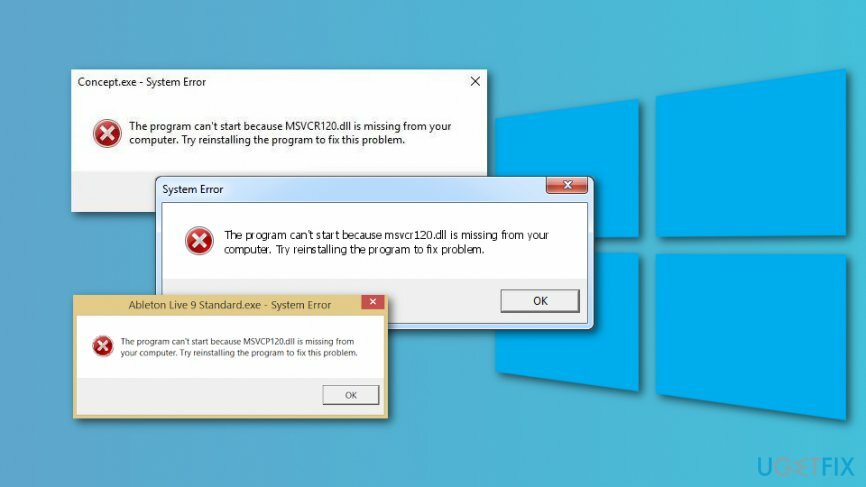
Meetodid MSVCR120.dll parandamiseks Windowsis puudub viga
Kahjustatud süsteemi parandamiseks peate ostma selle litsentsitud versiooni Reimage Reimage.
Esimene asi, mida peate pärast MSVCR120.dll puuduva vea saamist tegema, on kontrollida prügikasti. Võib-olla olete selle faili tahtlikult või tahtmatult kustutanud. Seega, kui leiate selle, paremklõpsake seda kirjet ja valige Taastama valik.
Kui aga seda pole, peate võtma lisameetmeid. Oleme esitanud loendi võimalikest meetoditest, mis peaksid aitama parandada tõrke „Programmi ei saa käivitada, kuna teie arvutist puudub MSVCR120.dll”.
Sellest videost leiate teavet selle probleemi kõrvaldamise kohta:
1. meetod. Installige uusim Microsoft Visual C ++ taaslevitatav pakett
Kahjustatud süsteemi parandamiseks peate ostma selle litsentsitud versiooni Reimage Reimage.
Viga tuvastab Visual C ++ Redistributable Package'i kuuluva faili MSVCR120.dll probleemi. Probleemid saab lahendada selle Microsofti lehe ametlikult veebisaidilt uuesti installimisega.
- Juurdepääs Microsoft Visual C ++ levitatavale paketile allalaadimise veebisait
- Sõltuvalt teie süsteemitüübist alustage allalaadimist vc_redist.x64.exe või vc_redist.x84.exe faili.
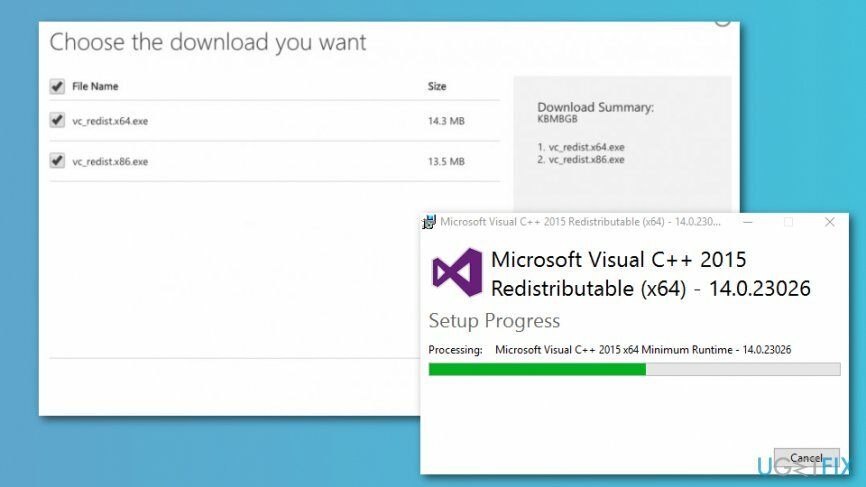
- Kui allalaadimine on lõppenud, sulgege kõik programmid ja topeltklõpsake faili.
- Järgige ekraanil kuvatavaid juhiseid.
2. meetod. Installige probleemne programm uuesti
Kahjustatud süsteemi parandamiseks peate ostma selle litsentsitud versiooni Reimage Reimage.
Veel üks viis MSVCR120.dll puuduva vea parandamiseks Windowsis on tõrketeate ilmnemisel kasutatud programmi uuesti installimine.
- Tüüp jooksma Windowsi otsingukasti ja avage Jookse programm.
- Tippige aknasse Run appwiz.cpl ja klõpsake Sisenema.
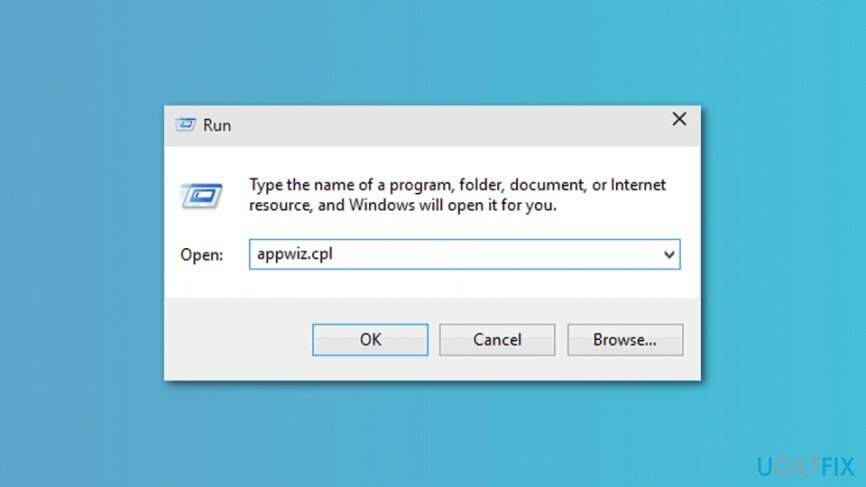
- Aastal ilmus Programmid ja funktsioonid aknast leiate tülikad programmid.
- Paremklõpsake seda ja valige Desinstallige menüüst.
- Vajadusel taaskäivitage arvuti ja laadige sama programm uuesti alla.
3. meetod. Käivitage SFC skannimine
Kahjustatud süsteemi parandamiseks peate ostma selle litsentsitud versiooni Reimage Reimage.
Rikutud süsteemifailid võivad olla veel üks põhjus, miks veast MSVCR120.dll puudub. Neid saab aga parandada, käivitades Windowsi süsteemifailikontrolli (SFC)[3] skannimine:
- Sisenema käsurida Windowsi otsingukastis.
- Otsi Käsurida tulemuste loendis paremklõpsake seda ja valige Käivitage administraatorina.
- Tüüpi käsureale sfc /scannow käsk ja klõpsake Sisenema.

- Oodake, kuni käsk täidetakse, et näha, kas mõni probleem tuvastati ja parandati.
4. meetod. Käivitage DISM-i skannimine
Kahjustatud süsteemi parandamiseks peate ostma selle litsentsitud versiooni Reimage Reimage.
Kui SFC-skannimine ei suutnud viga „Programmi ei saa käivitada, kuna arvutist puudub MSVCR120.dll” parandada, proovige käivitada DISM-i skannimine.[4] mis aitab Windowsi pilte parandada:
- Käivitage administraatorina käsuviip, nagu on kirjeldatud eelmises meetodis.
- Tüüpi käsureale DISM /Võrgus /Cleanup-Image /Taasta tervis käsk ja klõpsake Sisenema.

- Kui Windowsi piltidega probleeme tuvastatakse ja need parandatakse, näete seda teavet pärast skannimist.
5. meetod. Installige saadaolevad värskendused
Kahjustatud süsteemi parandamiseks peate ostma selle litsentsitud versiooni Reimage Reimage.
Üks Windowsi või tarkvaravärskendustest võib sisaldada fikseeritud faili MSVCR120.dll. Seetõttu peaksite kontrollima saadaolevaid värskendusi ja installima need:
- Tippige Windowsi otsingukasti Kontrolli kas uuendused on saadaval.
- Klõpsake esimesel ilmunud tulemusel nimega Kontrolli kas uuendused on saadaval.
- Teid suunatakse aadressile Windowsi uuendus seaded. Klõpsake Kontrolli kas uuendused on saadaval nuppu.
- Kui Windows kuvab saadaolevad värskendused, installige need ja kontrollige, kas tõrge on kadunud.
6. meetod. Otsige pahavara
Kahjustatud süsteemi parandamiseks peate ostma selle litsentsitud versiooni Reimage Reimage.
Kui ükski ülalmainitud meetoditest ei aidanud viga MSVCR120.dll parandada, peaksite kontrollima, kas teie arvuti pole viirusega nakatunud. Erinevad küberohud võivad põhjustada süsteemimuudatusi, mille tulemuseks on veateated. Seetõttu skannige oma Windowsi masinat Reimage või eelistatud turbetarkvara, et kontrollida arvuti olekut.
Parandage oma vead automaatselt
ugetfix.com meeskond püüab anda endast parima, et aidata kasutajatel leida parimad lahendused oma vigade kõrvaldamiseks. Kui te ei soovi käsitsi parandada, kasutage automaatset tarkvara. Kõik soovitatud tooted on meie spetsialistide poolt testitud ja heaks kiidetud. Tööriistad, mida saate oma vea parandamiseks kasutada, on loetletud allpool.
Pakkumine
tee seda kohe!
Laadige alla FixÕnn
Garantii
tee seda kohe!
Laadige alla FixÕnn
Garantii
Kui teil ei õnnestunud Reimage'i abil viga parandada, pöörduge abi saamiseks meie tugimeeskonna poole. Palun andke meile teada kõik üksikasjad, mida peaksime teie arvates teie probleemi kohta teadma.
See patenteeritud parandusprotsess kasutab 25 miljonist komponendist koosnevat andmebaasi, mis võib asendada kasutaja arvutis kõik kahjustatud või puuduvad failid.
Kahjustatud süsteemi parandamiseks peate ostma selle litsentsitud versiooni Reimage pahavara eemaldamise tööriist.

VPN on selle jaoks ülioluline kasutaja privaatsus. Veebijälgijaid, nagu küpsiseid, ei saa kasutada mitte ainult sotsiaalmeedia platvormid ja muud veebisaidid, vaid ka teie Interneti-teenuse pakkuja ja valitsus. Isegi kui rakendate oma veebibrauseri kaudu kõige turvalisemaid sätteid, saab teid siiski jälgida Interneti-ühendusega rakenduste kaudu. Pealegi pole privaatsusele keskendunud brauserid, nagu Tor, optimaalne valik vähenenud ühenduse kiiruse tõttu. Parim lahendus teie ülima privaatsuse tagamiseks on Privaatne Interneti-juurdepääs - olge võrgus anonüümne ja turvaline.
Andmete taastamise tarkvara on üks valikutest, mis võib teid aidata taastada oma failid. Kui olete faili kustutanud, ei kao see õhku – see jääb teie süsteemi nii kauaks, kuni selle peale uusi andmeid ei kirjutata. Data Recovery Pro on taastetarkvara, mis otsib teie kõvakettalt kustutatud failide töökoopiaid. Tööriista kasutades saate vältida väärtuslike dokumentide, koolitööde, isiklike piltide ja muude oluliste failide kadumist.